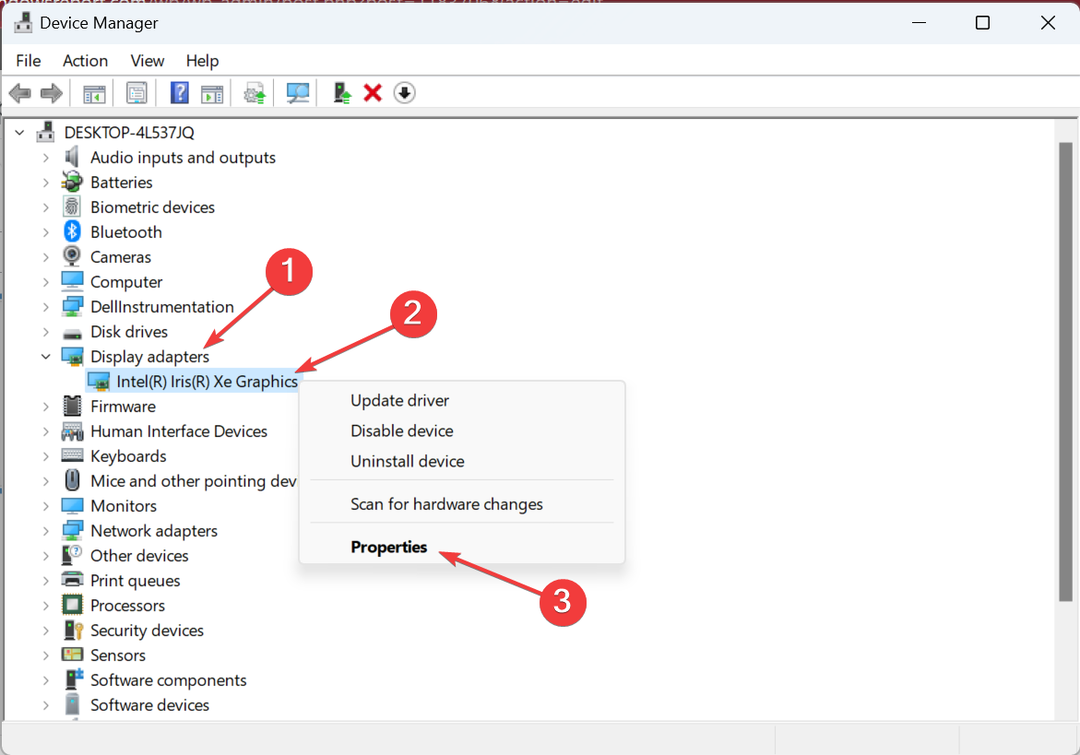Att ändra skärmsläckarens registervärde är effektivt för de flesta användare
- Skärmsläckaren är ett bra sätt att anpassa eller anpassa din datoranvändning, men det kan vara fel vid vissa tillfällen.
- En korrupt användarprofil kan utlösa felet, och som en sista utväg kan du behöva återställa operativsystemet.
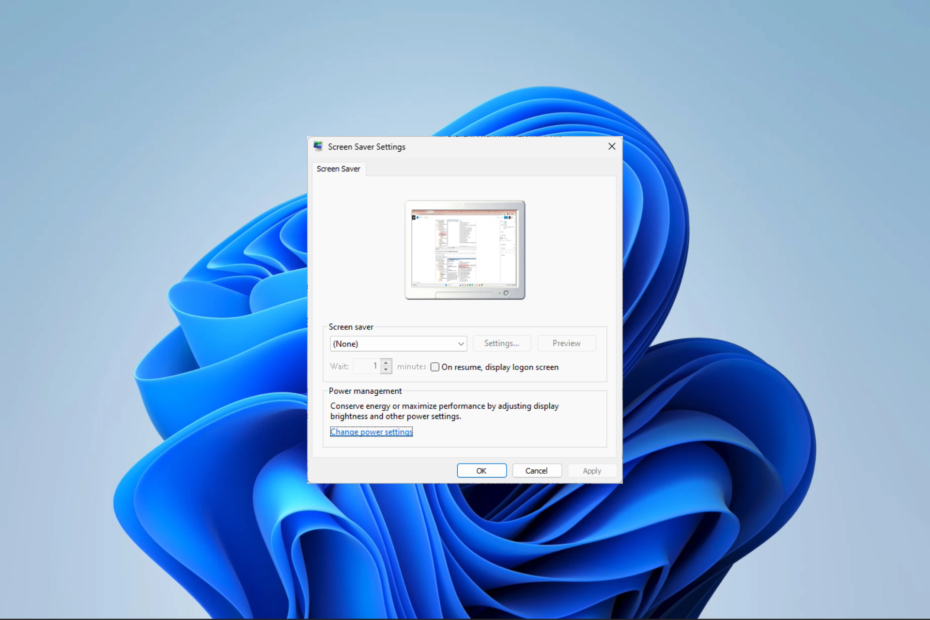
XINSTALLERA GENOM ATT KLICKA PÅ LADDA FILEN
- Ladda ner DriverFix (verifierad nedladdningsfil).
- Klick Starta skanning för att hitta alla problematiska drivrutiner.
- Klick Uppdatera drivrutiner för att få nya versioner och undvika systemfel.
- DriverFix har laddats ner av 0 läsare denna månad.
Anpassa din dator hjälper till att förbättra användarupplevelsen. Men det finns tillfällen då du inte kan göra den nödvändiga anpassningen. Till exempel när skärmsläckarinställningarna är nedtonade.
Några läsare klagade på detta, så vi kommer att visa dig de bästa stegen för att åtgärda problemet på dina enheter.
Varför är mina skärmsläckarinställningar nedtonade?
- Grupppolicyfråga – På datorer som hanteras av gruppolicy, kanske du inte kan göra vissa anpassningsändringar, vilket kan vara anledningen till att inställningen är nedtonad.
- Inaktiverade registervärden – Ett värde i registret kan också inaktivera skärmsläckarinställningarna, och en administratör kan ha aktiverat det.
- Skadad skärmsläckarfil – Ibland kan användare få det här problemet om de har installerat en skadad skärmsläckarfil eller om det finns ett problem med en skadad användarprofil.
- Drivrutinsproblem: Om du använder en skärmsläckare från tredje part kan det vara problem med drivrutinen för ditt grafikkort.
Hur ändrar jag mina skärmsläckarinställningar när de är nedtonade?
Först rekommenderar vi att du provar dessa lösningar:
- Se till att din dator inte är i viloläge, vilket inaktiverar skärmsläckaren.
- Se till att skärmsläckaren är aktiverad när din dator är på batteri.
- Om du använder en skärmsläckare från tredje part, prova en annan.
- Uppdatera drivrutinen, särskilt för tredjepartsapplikationer.
Men om du fortfarande inte lyckas, fortsätt till de detaljerade korrigeringarna nedan.
1. Uppdatera registervärden
- Tryck Windows + R för att öppna Kör.
- Typ regedit och slå Stiga på.
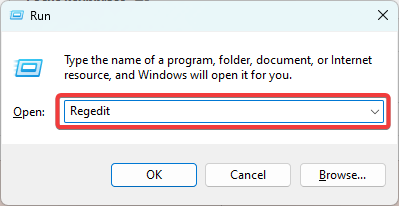
- Navigera till sökvägen nedan:
HKEY_CURRENT_USER\Software\Policies\Microsoft\Windows\Kontrollpanelen
- Om du inte hittar Kontrollpanelen, högerklicka på Windows och välj Ny, sedan Nyckel och namnge den Kontrollpanel.
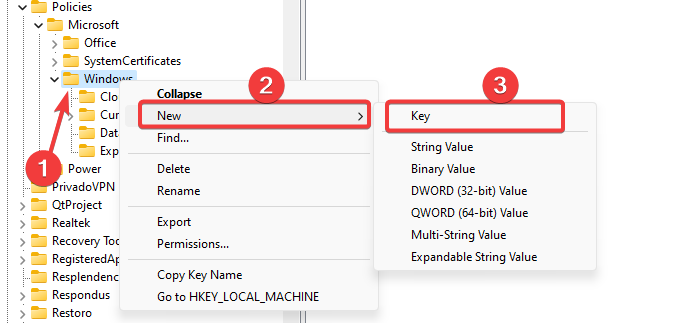
- Klicka på ScreenSaveActive (du kan skapa Dword-nyckeln för kontrollpanelen om den saknas) och ändra värdet till 1.
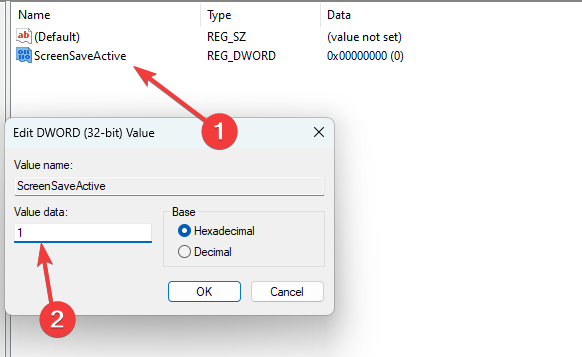
2. Uppdatera grupprincipinställningar
- Tryck Windows + R för att öppna Kör.
- Typ gpedit.msc och slå Stiga på.

- Navigera Användarkonfiguration, administrativa mallar, Kontrollpanel, och Personalisering.
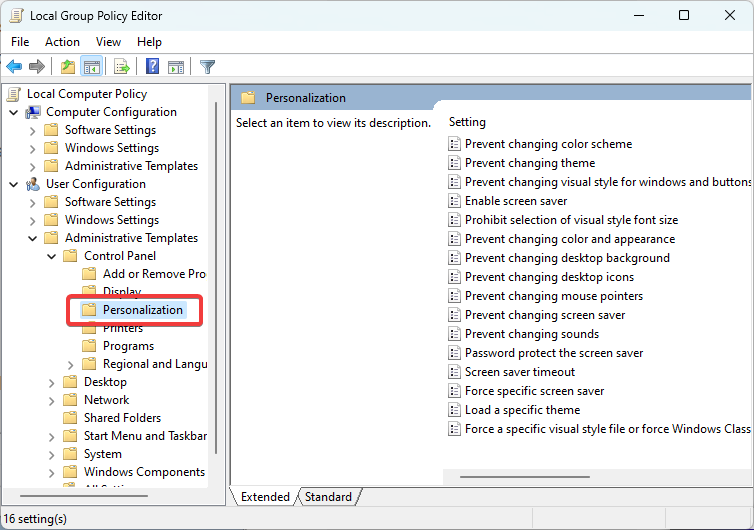
- Dubbelklicka på den högra rutan Aktivera skärmsläckare.

- Välj Gör det möjligt, tryck sedan Tillämpa och OK knappar.
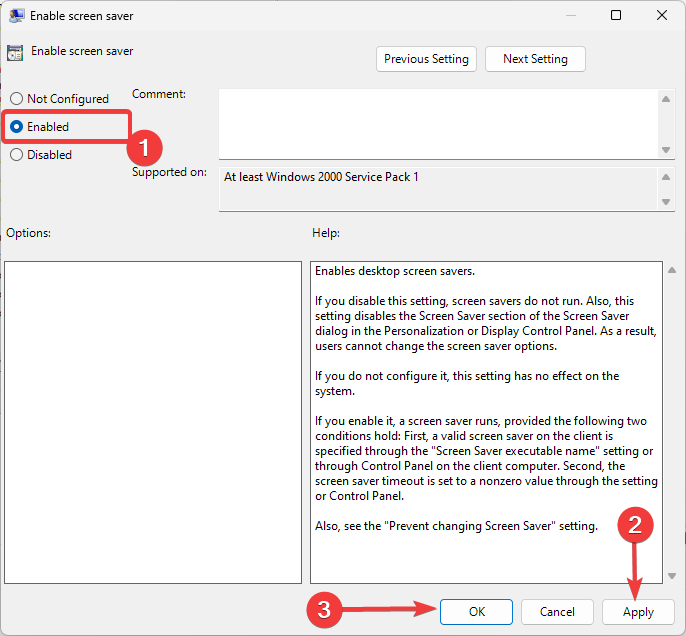
- Slutligen, kontrollera om det fixar de nedtonade skärmsläckarinställningarna.
- 0x80040154 Fel när appar öppnas: Hur man åtgärdar det
- Runtime Error 52: Felaktigt filnamn eller nummer [Fix]
3. Kör genomsökningen av System File Checker (SFC).
- Tryck Windows + R för att öppna Kör.
- Typ cmd och slå Ctrl + Flytta + Stiga på att öppna en förhöjd Kommandotolken.

- Mata in skriptet nedan och tryck Stiga på.

- Slutligen, verifiera att det löser problemet efter att skanningen har körts helt. Du kan behöva starta om datorn först.
4. Skapa ett nytt användarkonto
- Tryck Windows + jag att öppna inställningar app.
- Klicka på i den vänstra rutan Konton och välj sedan Andra användaretill höger.
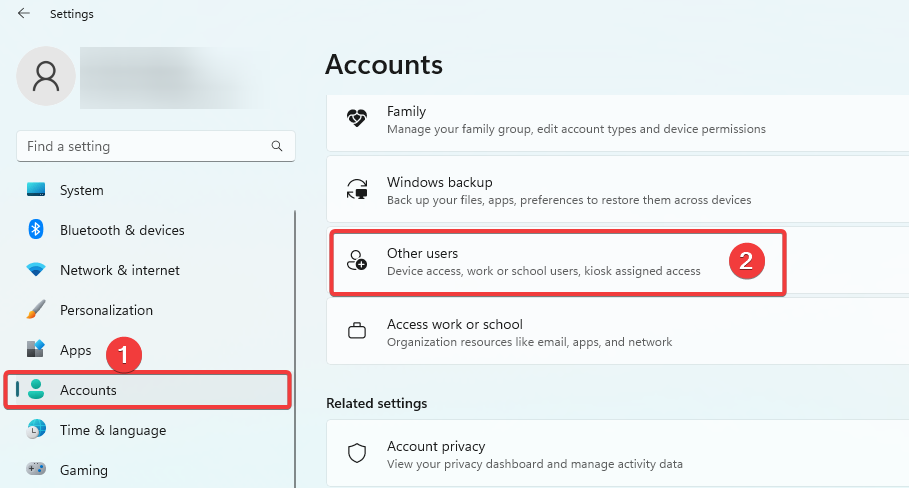
- Klicka på Lägg till konto knapp.
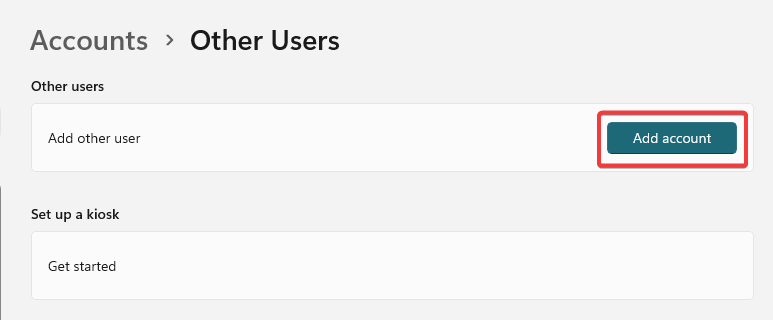
- Plocka Jag har inte den här personens inloggningsinformation, välj sedan Lägg till en användare utan ett Microsoft-konto på nästa sida.

- Fyll i formuläret och tryck Nästa.
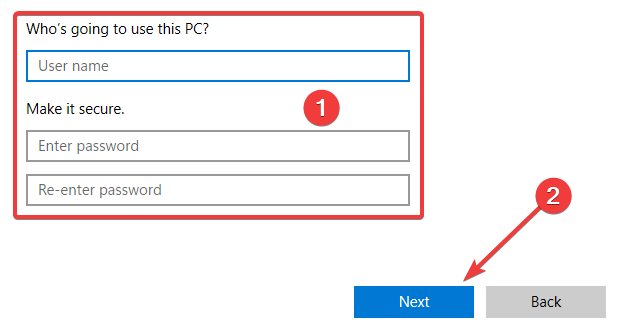
- Expandera den nyskapade användaren genom att klicka på den lilla pilen i högra hörnet och välj Ändra kontotyp.
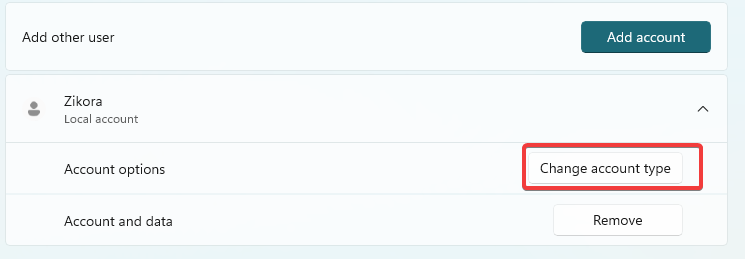
- Välj Administratör från rullgardinsmenyn och klicka OK.
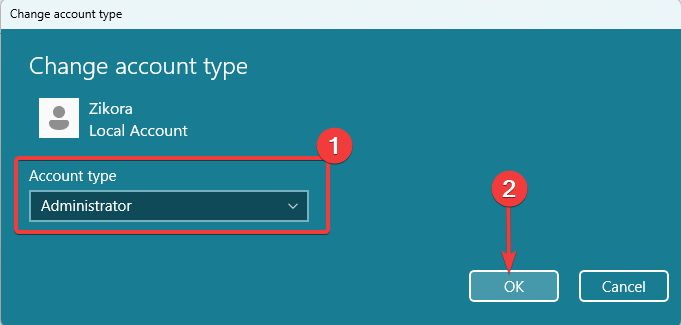
- Slutligen, kontrollera om skärmsläckarinställningarna fortfarande är nedtonade.
Om du har följt stegen i den här guiden bör du lyckas med att fixa inställningarna för skärmsläckaren om den är nedtonad.
Om du tror att vi har utelämnat någon fix, tveka inte att kontakta oss via kommentarsektionen nedan. Vi skulle älska att höra från dig.
Har du fortfarande problem? Fixa dem med det här verktyget:
SPONSRAD
Vissa förarrelaterade problem kan lösas snabbare genom att använda ett dedikerat verktyg. Om du fortfarande har problem med dina drivrutiner är det bara att ladda ner DriverFix och få den igång med några få klick. Efter det, låt det ta över och fixa alla dina fel på nolltid!